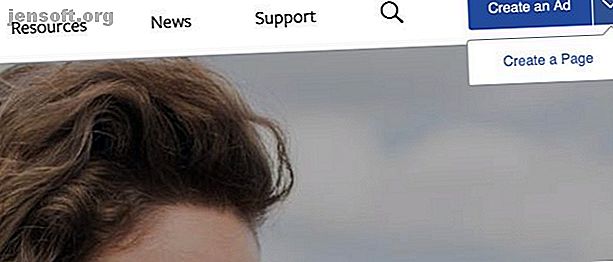
Cómo crear una página comercial de Facebook
Anuncio
Facebook genera el 70 por ciento del tráfico total de las redes sociales. Por eso es tan importante que las pequeñas empresas usen Facebook. Sin embargo, si aún no está utilizando Facebook, es posible que se pregunte cómo crear una página de negocios de Facebook.
Configurar una página de negocios en Facebook es bastante sencillo. Publicar actualizaciones periódicas, interactuar con clientes potenciales y hacer crecer su página de forma orgánica es donde las cosas se vuelven un poco más difíciles.
Sin embargo, debe comenzar en algún lugar a menos que quiera perderse todo ese tráfico encantador de redes sociales. Así que aquí está cómo crear una página de negocios en Facebook.
Cómo crear una página comercial de Facebook
Para crear una página de negocios en Facebook, deberá registrarse en Facebook. Esta será la cuenta principal asociada con su página.
Si ya tiene una cuenta personal, puede usarla o puede configurar una nueva cuenta y asociarla con un correo electrónico comercial. Si eres nuevo en Facebook, mira nuestros consejos esenciales de Facebook para principiantes.

Con su cuenta registrada, diríjase a facebook.com/business y haga clic en el botón Crear una página . Se le pedirá que elija entre Empresa o marca y Comunidad o figura pública . Si eres político, músico o comediante, entonces querrás usar la última opción.
Haga clic en Comenzar para crear su página de negocios de Facebook. Lo primero que tendrá que hacer es darle un nombre a su página y elegir una categoría para ello. Haga clic en el campo Categoría y comience a escribir para ver sugerencias para categorías existentes.

La categoría que elija decidirá qué hará a continuación. Por ejemplo, si clasifica su página como Restaurante, se le invitará a completar la dirección y el número de teléfono. Puede optar por no mostrar su dirección si lo desea. Elija la categoría que mejor describa su negocio, complete cualquier información adicional y luego haga clic en Continuar .

A continuación, se te invitará a agregar una foto de perfil. Puede consultar nuestra guía de tamaño de imagen de Facebook La Guía de tamaño de imagen de Facebook para 2018 La Guía de tamaño de imagen de Facebook para 2018 Si desea que su Facebook se vea visualmente atractivo, esta guía de tamaño de imagen de Facebook debería ayudarlo a resolverlo todo. Lea más sobre las dimensiones exactas, luego haga clic en Cargar una imagen de perfil . Esta es una buena oportunidad para usar el logotipo de su marca. Si desea hacer esto más adelante, haga clic en Omitir . Finalmente, se le pedirá que agregue una foto de portada, que puede servir para informar a los clientes más sobre lo que vende su negocio.

Con este último clic de su mouse, su página está completa y publicada.
Cómo configurar una página de Facebook
Desde aquí puede continuar agregando detalles a su página de Facebook. Puede acceder a su página en cualquier momento desde su cuenta habitual de Facebook haciendo clic en la flecha hacia abajo en la esquina superior derecha de la pantalla.
Si su página aún no está terminada, es posible que desee cancelar su publicación hasta que esté en un mejor estado. Puede hacer esto visitando su página, haciendo clic en Configuración en la esquina superior derecha y luego haciendo clic en Visibilidad de página . Si decide no publicar, no olvide volver aquí y hacer que su página sea visible nuevamente cuando esté completa.

Una de las primeras cosas que querrás precisar es tu nombre de usuario, debajo de tu foto de perfil. Esto tiene que ser único y se utiliza para crear una URL que apunte a su página de Facebook. Como ejemplo, el nombre de usuario de MakeUseOf es @makeuseof, por lo que facebook.com/makeuseof redirige a nuestra página oficial de Facebook. Elija algo que sea pegadizo, memorable y fácil de escribir.
A continuación, querrás agregar una breve descripción. Piense en esto como una forma de decirle a cualquiera que se tope con su página por qué está aquí. Haga clic en Agregar una breve descripción y luego describa su negocio en menos de 255 caracteres. Una vez que haya hecho esto, se le invitará a hacer clic en el botón Editar información de la página para agregar más información.

Agregue cualquier información de contacto relevante, incluido un número de teléfono, sitio web, correo electrónico, dirección física y ubicación en un mapa. También puede enumerar sus horarios de apertura, si corresponde, si su local cuenta con estacionamiento y el rango de precios de los productos vendidos. Puede desmarcar cualquiera de estos elementos para eliminarlos de su página si lo desea.
Cómo agregar botones a una página de Facebook
Algunas páginas usan botones para redirigir el tráfico a servicios útiles, como la URL de un sitio web para una empresa de medios o una tienda de comercio electrónico para minoristas en línea. Estos botones son de colores brillantes y aparecen en posiciones destacadas tanto en las versiones móviles y de escritorio de Facebook.

Para agregar un botón, haga clic en el enlace + Agregar un botón debajo de la foto de portada de su página. No todos los tipos de botones son adecuados para todas las empresas. Puedes elegir entre:
- Haga una reserva con usted para las empresas que requieren cita.
- Contactarte con la opción de elegir botones como "Llamar ahora" y "Registrarse".
- Obtenga más información sobre su negocio para "Ver video" o simplemente "Más información" (perfecto para redirigir el tráfico a su sitio web).
- Compre con usted, incluido el botón "Ver ofertas" para atraer a los usuarios.
- Descargue su aplicación o juegue para acceder a los botones "Usar aplicación" o "Jugar juego".
A medida que avanza por las opciones, verá que cambia la vista previa en la parte superior de la página. Haga clic en Siguiente y luego en Finalizar para crear su botón. Solo puede tener un botón activo a la vez, pero puede eliminarlo en cualquier momento y agregar otro si lo desea.
Creando tu primera publicación de negocios en Facebook
Use el cuadro Crear publicación para agregar actualizaciones a su página tal como lo haría en sus noticias regulares. Puede crear una publicación regular, transmitir al mundo usando Facebook Live Cómo usar Facebook Live Cómo usar Facebook Live Si desea saber cómo usar Facebook Live pero no sabe por dónde comenzar, esta guía introductoria es para tú. Lea más, agregue un nuevo evento o cree una oferta especial para un artículo que tiene a la venta.
Puede redactar una actualización periódica o hacer clic en el botón de puntos suspensivos junto a las opciones de publicación para revelar más tipos de publicaciones. Algunas opciones útiles incluyen comenzar una Encuesta, usar una actualización de Obtener mensajes para que los clientes se comuniquen con usted, o usar la etiqueta de producto para llamar la atención sobre un artículo en venta.

Debajo del compositor de actualizaciones está la opción de publicar su actualización de inmediato, programarla para una fecha posterior o retrocederla. También puede guardar su publicación como borrador para volver a ella más tarde. Haga clic en el cuadro desplegable Compartir ahora para acceder a estas opciones.
Asegure su página comercial de Facebook
Su página de negocios está vinculada a la cuenta de Facebook que utilizó para crearla. Perder el acceso a esta cuenta podría significar un desastre no solo para su vida social sino también para su negocio. Es demasiado arriesgado, así que asegúrese de leer nuestra guía que explica cómo proteger su cuenta de Facebook Asegure su Facebook con estos 6 trucos simples Proteja su Facebook con estos 6 trucos simples Facebook puede ser bastante aterrador cuando se trata de seguridad, pero con un unos minutos y las herramientas adecuadas, puede mantener su cuenta sólida como una roca. Leer más para un poco de tranquilidad.
Facebook es genial para los negocios
El tráfico social puede hacer maravillas para los negocios, pero no es necesario poner todos sus huevos en la misma canasta. Facebook es el centro neurálgico de las redes sociales, pero otras redes como Instagram y Pinterest también pueden dirigir el tráfico a su marca.
¿Buscas inspiración sobre cómo tu marca puede florecer en Facebook? Ahora que sabe cómo crear una página de negocios de Facebook, debería consultar las mejores campañas de negocios de Facebook Las 10 mejores campañas de negocios de Facebook Las 10 mejores campañas de negocios de Facebook Facebook es el santo grial de la publicidad. Con más de 1, 23 mil millones de usuarios, es una forma casi ilimitada de hacer que su marca salga a la luz, si puede hacer que su campaña sea correcta. Lea más para obtener algunas ideas sobre cómo tener éxito.
Explore más sobre: Tecnología empresarial, Facebook.

